Напевно багато хто хотів бачити моніторинг CPU, GPU і RAM на своєму робочому столі. У Windows 10 є така штука, як Game Bar, яка покаже вам моніторинг вашої системи. Вам більше непотрібні сторонні додатки для моніторингу CPU, GPU і RAM, так як в Windows 10 це вже є. Купили новий ігровий ПК або ноутбук, і хочете під час гри подивитися навантаження на свій процесор, відеокарту і оперативну пам'ять? Це можливо, і давайте розберемо, як закріпити Game Bar наверх вікон в Windows 10 для показу моніторингу CPU, GPU, RAM.
Закріпити Game Bar поверх вікон для показу моніторингу CPU, GPU і RAM в Windows 10
Game Bar запускається при натисканні кнопок Win + G , але хочу відзначити нюанси. Він запускається на робочому столі в версії 1903 році, в інших випадках він працює в самих іграх або можна просто відкрити "Параметри" і натиснути Win + G для запуску Game Bar.
- Натисніть Win + G, щоб відкрити Game Bar.
- Натисніть на меню "гамбургер" біля годинника (4 смужки).
- Далі виберіть зі списку " продуктивність ".
- У вас відкриється моніторинг CPU, GPU і RAM.
- Просто натисніть на скріпку в вікні "продуктивності", і таким чином вікно буде закріплено поверх інших.
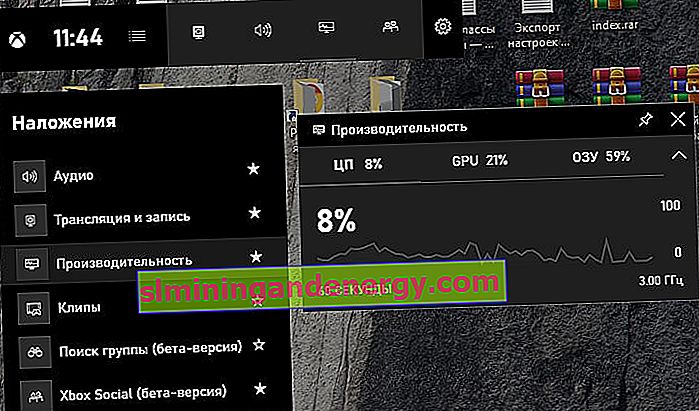
Ви можете приховати графік, натиснувши на ярлик (стрілочку), задати будь-які розміри і перемістити його в будь-яке місце на робочому столі, але ви повинні це все зробити перед тим, як натиснете на скріпку закріплення.